在vscode中快速跳轉到定義的核心方法包括:1. 使用“go to definition”(f12)直接跳轉;2. 使用“peek definition”(alt+f12)預覽定義;3. 使用“go to symbol in workspace”(ctrl+shift+o)進行全局搜索;4. 利用breadcrumbs導航當前文件結構;5. 鼠標懸停查看定義信息;6. 使用導航歷史(alt+left/right)回溯路徑;7. 結合插件提升導航準確性與效率。

想要在vscode中快速跳轉到定義,其實方法很多,核心在于利用Vscode提供的各種代碼導航功能,提升開發效率。
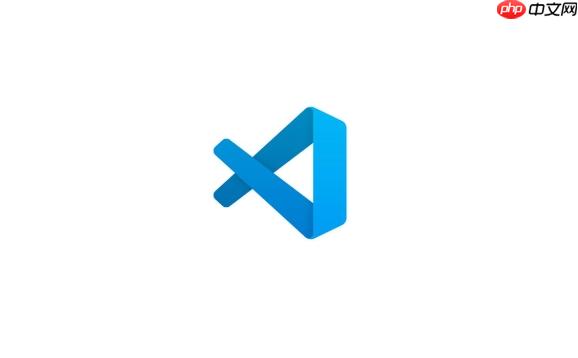
使用Vscode進行代碼導航,可以極大提高編碼效率,減少查找時間。
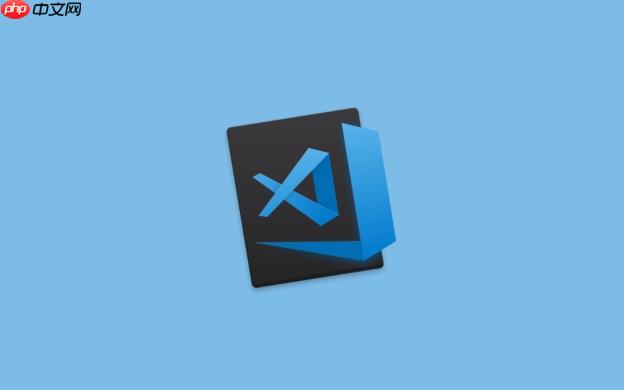
如何使用Go To Definition快速跳轉?
最直接的方法就是使用“Go to Definition”。選中你想要查看定義的變量、函數或者類名,然后右鍵點擊,選擇“Go to Definition”(或者直接按F12鍵)。Vscode會自動跳轉到該定義的代碼位置。這個方法簡單粗暴,適用于大多數情況。但是,如果定義存在多個地方,Vscode可能會彈出一個選擇框,讓你選擇跳轉到哪個定義。
Peek Definition:快速預覽定義
如果你不想跳轉到定義的位置,只是想快速預覽一下,可以使用“Peek Definition”(快捷鍵是Alt+F12)。這個功能會在當前代碼窗口彈出一個小窗口,顯示定義的代碼。看完之后,直接關閉小窗口就可以回到原來的代碼位置,非常方便。
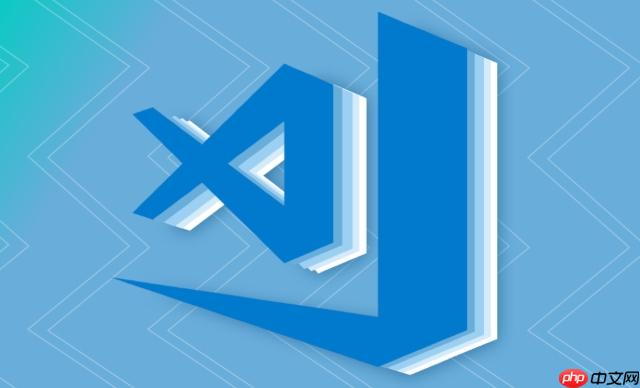
使用Go to Symbol in Workspace進行全局搜索
有時候,你想查找某個符號在整個項目中的所有使用位置,可以使用“Go to Symbol in Workspace”(快捷鍵是Ctrl+Shift+O)。這個功能會列出所有匹配的符號,你可以選擇跳轉到任何一個位置。這個方法對于查找全局變量或者函數的使用非常有用。
利用Breadcrumbs導航
Vscode的Breadcrumbs導航功能也很實用。它會在代碼窗口的頂部顯示當前文件的路徑,以及當前光標所在位置的符號(比如類名、函數名)。你可以點擊Breadcrumbs上的任何一個符號,快速跳轉到該符號的定義位置。
使用鼠標懸停顯示定義信息
還有一個小技巧,就是把鼠標懸停在變量、函數或者類名上,Vscode會自動顯示該定義的類型信息和文檔注釋。雖然不能直接跳轉到定義,但是可以快速了解該定義的作用,也很有幫助。
代碼導航的歷史記錄
Vscode會自動記錄你的代碼導航歷史。你可以使用“Go Back”(快捷鍵是Alt+Left)和“Go Forward”(快捷鍵是Alt+Right)在導航歷史中前進和后退,就像瀏覽網頁一樣。這個功能對于在不同的代碼位置之間跳轉非常有用。
結合插件提升導航效率
Vscode有很多插件可以提升代碼導航效率。比如,一些代碼分析插件可以提供更準確的定義跳轉,或者提供更豐富的代碼提示。你可以根據自己的需要選擇合適的插件。



















